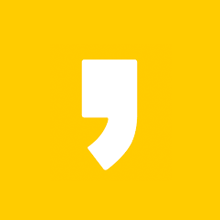마우스를 사용할 때 불편한 점이 생기기도 합니다. 마우스는 컴퓨터 사용에 필수적인 장치이기 때문에 본인의 작업 스타일에 맞게 잘 새팅하고 시작하는 것이 좋습니다. 특히 마우스 커서의 이동 속도가 느려서 불편함을 느끼는 분들이 계십니다. 커서가 움직이는 속도가 느리면 작업도 느리게 되고 시간이 지날수록 정확하게 클릭하는 확률도 떨어지고 적잖이 스트레스를 받게 됩니다.
윈도우에서는 마우스 커서 속도를 간단하게 조절할 수 있는 곳이 있습니다. 이번 시간에는 마우스 속도를 간단하게 조절하는 방법을 알아보고 쉽게 적용해보도록 하겠습니다. 더 편리한 작업환경과 속도를 만들기 위함이니 잘 따라와주시길 바랍니다.
1. 윈도우 작업창에 '제어판'으로 검색을 합니다. 제어판에 들어오게 되면 '하드웨어 및 소리' 버튼을 클릭합니다.

2. 장치 및 프린터 공간에 '마우스 버튼을 클릭합니다.

3. 마우스 속성에 '포인터 옵션'을 클릭합니다.

3. 포인터 옵션을 클릭하면 마우스 속도를 간단하게 조절할 수 있는 창이 나옵니다. 속도를 느리게 하고 싶다면 왼쪽으로, 빠르게 하고 싶다면 오른쪽으로 조절하는 방법을 사용합니다.
'포인터 정확도 향상'도 체크해주시면 좋습니다.

덧붗여 '휠' 탭을 클릭하면 마우스 휠 감도는 물론 한번에 스크롤 할 줄의 수도 설정할 수 있습니다. 스크롤을 더 빨리 혹은 느리게 조절할 수 있습니다.
마우스 속도를 조절하는 방법은 생각보다 간단하게 할 수 있습니다. 잘 참고하셔서 본인에게 딱맞는 마우스 작업 환경을 세팅하시길 바랍니다.
'생활꿀팁, 정부지원' 카테고리의 다른 글
| 비행기 타면 귀통증 생기는 이유, 방지 방법 (0) | 2024.01.05 |
|---|---|
| 프랑스 파리 올림픽 2024년 티켓 가격, 구매방법, 일정 (0) | 2023.09.13 |
| 스타크래프트 리마스터 무료 다운로드, 설치 방법 (0) | 2023.09.12 |
| 입술 턱에 노란 진물, 딱지 포진 수포 치료방법 (0) | 2023.05.17 |
| 로또 당첨금 수령 장소 방법 3등 4등 5등 확인하기 (0) | 2023.01.28 |
| 엔데믹 펜데믹 뜻, 차이점 알아보자 (0) | 2023.01.20 |
| 누구나 쉽게 할 수 있는 알약 광고, 알리미 제거 방법 (1) | 2022.10.01 |